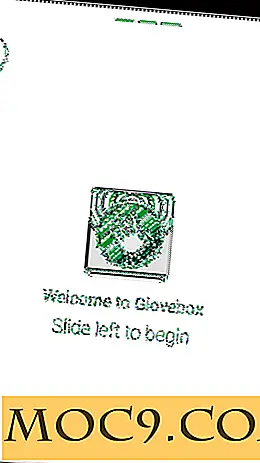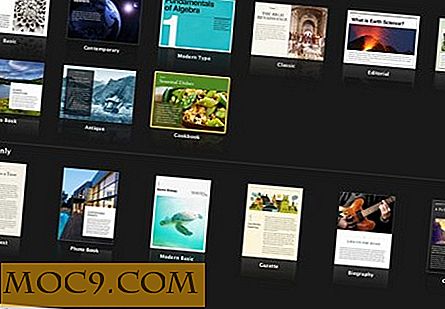Så enkelt lägger du in Dummy Text i Microsoft Word
När du experimenterar med layouter i Microsoft Word hjälper det att få ord som redan finns i dokumentet att spela med. För att uppnå detta, gillar vissa att redigera ett befintligt dokument eller skriva ut några grundläggande meningar själva. Det finns dock en mycket lättanvänd funktion i Microsoft Word som gör att du enkelt kan skapa text i själva programvaran.
Använda Lorem Ipsum
Lorem Ipsum borde vara mycket bekant för dem i designvärlden! Medan det kan se ut som ett korrekt språk, är det faktiskt en förvrängd version av "De Finibus Bonorum et Malorum", som själv är latin. Det är ett bra sätt att generera dummy-text för att presentera och visa layouter med.
För att lägga till ett block med Lorem Ipsum-text i ditt orddokument, skriv =lorem() i ett dokument och tryck sedan på enter.

Word kommer automatiskt att generera lite Lorem Ipsum-text för dig.

Varför använda Lorem Ipsum?
Lorem Ipsum kan se konstigt ut, men det används allmänt i designvärlden av goda skäl. När man presenterar en föreslagen layout för en klient vill designern att dom ska bedöma hur dokumentet ser ut, snarare än vad innehållet säger. Tricks som kopiering av orden "Innehåll här" eller lägga till slumpmässiga engelska meningar kan ha en subtil effekt på någon som läser den, trots att fokusen ska ligga på layouten. Genom att använda Lorem Ipsum kan du bidra till att fokusera på formateringen snarare än innehållet.
Använda text för hjälp med slumpmässigt ord
Om du skriver =rand() och trycker på enter, lägger Word till text som talar om några av de funktioner som Word har.

Detta ger en fin mängd engelska ord som inte blir repeterande. Dessa stycken omfattar var och en ett annat ämne, så om du vill experimentera med sektioner och rubriker, ger det här alternativet några tydliga segment som du kan arbeta med.

Använda en enda upprepad mening
Word innehåller även stöd för sin äldre rand() -funktion, som var mycket grundläggande i sin design. För att använda det, skriv bara =rand.old() i ett dokument och tryck på Enter.

Slutresultatet är frasen "Den snabba brunräven hoppar över den lata hunden" upprepas om och om igen. Detta är perfekt om du vill göra ett test av varje bokstav i din formatering för att säkerställa att ditt teckensnittval är idealiskt.

Anpassa Dummy Text
Du märker att var och en av dessa kommandon har två parentes i slutet av den. Vi kan sätta två variabler i dessa parentes för att bättre anpassa den dummy-text som visas och passa det användningsfall vi använder det för.
När du anropar ett kommando har du två variabler som du kan ställa in: antalet genererade algoritmer och mängden linjer som finns i varje stycke. För att använda dem, skriv bara siffrorna i fästet åtskilda av ett komma. Ange antalet stycken du vill ha först, sedan antalet rader i varje stycke andra. Låt oss till exempel säga att vi vill ha fyra stycken i Lorem Ipsum, och varje stycke innehåller tre rader av text. Vi skriver =lorem(4, 3) i dokumentet och trycker på Enter.

Word genererar den korrekta mängden Lorem Ipsum baserat på de stycken och rader vi bad att göra.

Om du gör dummy-text för ett stort huvuddokument kan du använda det här alternativet för att generera mycket innehåll för att fylla det. Om du anpassar formateringen för enskilda delar (t.ex. i en resumédesign) kan du ändra hur mycket text som visas beroende på hur länge du känner att varje avsnitt ska vara.
Generatorer utanför ord
Medan Word kommer med sina egna generatorer, finns det massor av resurser på nätet som du kan använda för mer specifik dummy-textgenerering.
Blind Text Generator
Den Blind Text Generator har många alternativ för att generera dummy text. Den har den typiska Lorem Ipsum-alternativet men kommer också med alternativ för engelskprosa, andra språk och en blandning av pangrams. Det finns även ett alternativ som dumpar alla bokstäver i båda fallen och ett urval av symboler, vilket är idealiskt för att testa ett typsnitt.
Lipsum
Lipsum är en generator dedikerad till Lorem Ipsum. Den innehåller en liten historia om varför konstruktörer använder den och ger en generator för egen användning. Du kan anpassa hur många stycken eller ord det genererar, ställa in dem i ett punktlista för formattest och till och med skapa text i en viss filstorlek.
Dummy Text Generator
Dummy Text Generator är ett utmärkt sätt att testa dokumentlayouter. Du kan välja mellan Lorem Ipsum och slumpmässiga engelska ord beroende på vad du föredrar. Du kan säga till generatorn att lägga till rubriker och slumpmässigt fetstil och kursiv text, så om du designar ett dokument som innehåller dessa är det här ett bra verktyg för att se hur de skulle se ut i din layout.
Inte längre en dummy
Om du vill lägga till dummy-text i ett Word-dokument finns det flera sätt att göra det. Nu vet du hur man gör de snabba och enkla Word-alternativen samt några mer specialiserade och effektiva varianter på Internet.
Använder du dummy text mycket i ditt arbete? Låt oss veta nedan!